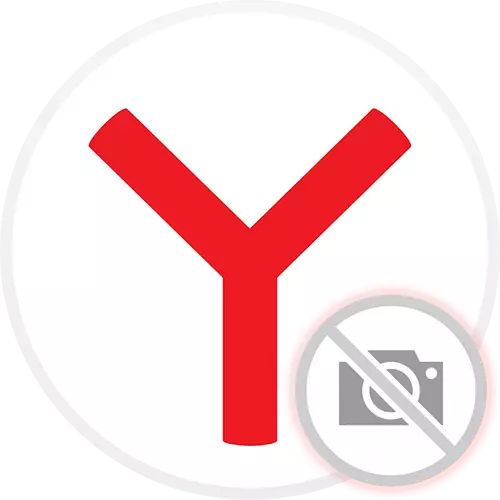
Vzrok 1: Prikaz je onemogočen v nastavitvah
Prikazovanje slik v Yandex.Browser lahko izklopite tako za katero koli spletno mesto selektivno in za vse. Na začetku je ta parameter naravno omogočen, toda ko ste brezskrbno konfigurirali ali okvare, na primer, med posodobitvijo različice spletnega brskalnika, se lahko predstavitev slik izklopi. Preverite in spremenite na naslednji način:
- V meniju pojdite na "Nastavitve".
- Uporaba levega podokna, preklopite na kategorijo spletnih mest in kliknite povezavo »Napredne nastavitve spletnega mesta«.
- Med seznamom nastavitev najdete "prikaz slik" in se prepričajte, da je vrednost "dovoljena".
- Ne bo odveč, da bi pogledal pododdelek "Nastavitve spletnega mesta", povezava, na katero je tam.
- Takoj priporočamo preklop na kategorijo "Sistem", skozi ploščo na levo, in v bloku "Performance", preverite odsotnost oznake za preverjanje poleg elementa "Optimizirajte slike, da shranite RAM".
- Strani brskalnika bodo morda morali ponovno zagnati ali ponovno zagnati.
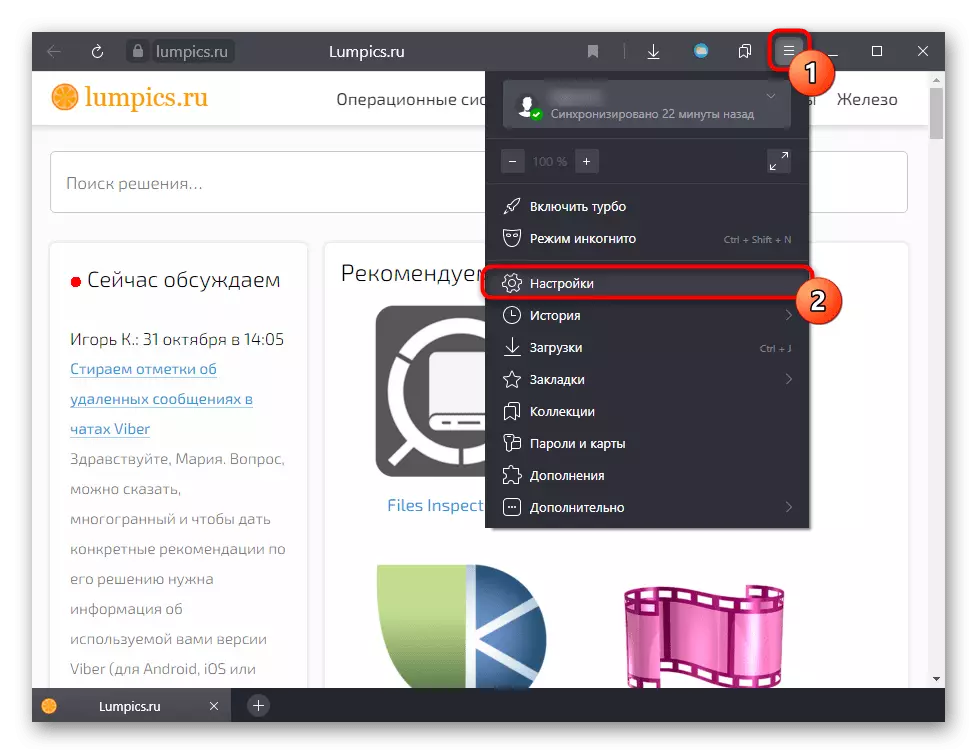




Lahko tudi nenamerno onemogočite prikaz slike za določen URL. O tem se lahko seznanite z uporabo odstavka 4 zgoraj navedenih navodil in odprete nastavitve spletnega mesta.
- Kliknite na ikono z gradom ali klicaj na levem naslovu spletnega mesta. V meniju spuščanja bo napis viden, da je funkcija »Prikaži slike« onemogočena. S pritiskom na preklop bo spremenil njegovo stanje.
- Znova zaženite stran, na kateri ni grafične komponente. Če težava je sestavljena iz obravnavanega parametra, bodo slike ponovno prikazane.


Vzrok 2: Cansa in prelivanje piškotkov
Pogosto so težave z zaslonom slik na nekaterih mestih predpomnilnika, manj pogosti - piškotek. Namen teh komponent lahko izveste s sklicevanjem spodaj.
Preberite več: Kaj je predpomnilnik in piškotek v brskalniku
Ko slike niso prikazane na enem mestu ali so nepravilno prikazane, je dovolj, da posodobite stran, ignorirate predpomnilnik, ki je že shranjen na računalniku. Če želite to narediti, pritisnite tipke Ctrl + F5 in počakajte na prenos strani. V primeru popravljanja problema nadaljnjih ukrepov ni treba sprejeti. Ne pozabite na to vročo ključ in jo uporabite v prihodnosti, ko bo na nekaterih spletnih straneh spet izpolnila ta problem (ne nujno s slikami, lahko popravi nekaj ne-delovnih gumbov in stilov, če je nastala s predpomnjenjem napak).
Zdaj razmislite o razmerah, ko slike ne prikažejo na več URL-jih takoj. Preverite, ali so predpomnilnik in piškotki resnično krivi, je možno, ne da bi se zatekali s čiščenjem.
- Zaženite način Incognito skozi meni ali Ctrl + Shift + N tipke.
- Pod ploščicami z zaznamki, se prepričajte, da je »Block Cookie datoteke iz drugih mest« omogočen.
- Zdaj odprite spletno mesto, na katerem ne prikažete slik. Če jih zdaj vidite, to pomeni, da se z večjo stopnjo verjetnosti, razlog v predpomnilniku / piškotkih ali v razširitvah, govorimo s samo spodaj. Sprva je bolje, da počistite predpomnilnik, saj to ne vpliva na nič in ima pozitiven učinek na prosti prostor trdega diska.
Preberite več: Čiščenje Kesha Yandex.Bauser
- In če tega ni pomagal, že odstranite piškotke. Razmislite, da boste morali ponovno vnesti vsa spletna mesta z osebnim računom!
Preberite več: Odstranitev piškotkov v Yandex.Browser
- Znova zaženite strani brskalnika ali posodobitev strani, na katerih slike niso vidne.


Vzrok 3: Zaklepanje zaslona
Nekateri dodatki so lahko tudi krivci trenutnega stanja. Prednostno, to so malo znani reklamni blokatorji in preprečevanje sledenja, z uporabo skripte do spletnih mest z nepravilno nastavitev uporabnika. Seveda lahko popolnoma različni dodatki preprečijo normalno delovanje, zato je potrebno zagotoviti čistočo celotne programske opreme, ki je bila nameščena v Yandex.bauzer.
- Priporočamo, kot je razvidno iz razloga 2, zaženite način Incognito in odprite isto spletno mesto. Ker v tem načinu ni razširitev (če niste vključili njihovega delovanja), lahko ocenite razliko v prikazovanju vsebine pod vašim profilom in v beleženju v Incognito. Če je predstavljen, pojdite na razdelek »Dodaj«.
- Pojdite na blok "iz drugih virov" in poiščite krivec. Lahko jih onemogočite izmenično, po katerem za ponovni zagon strani in gledate, ali so se pojavile slike na njem.
- Odkrita razširitev je konfigurirana drugače ali brisanje, ki prevzame kurzor na črti z njo, da se prikaže ustrezen gumb.
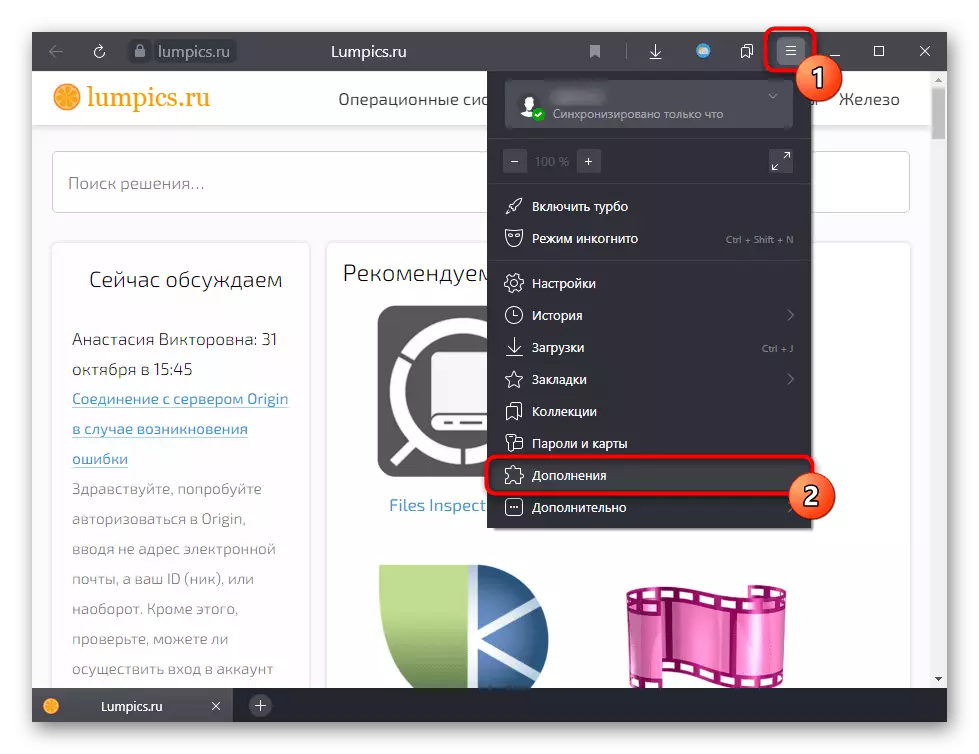
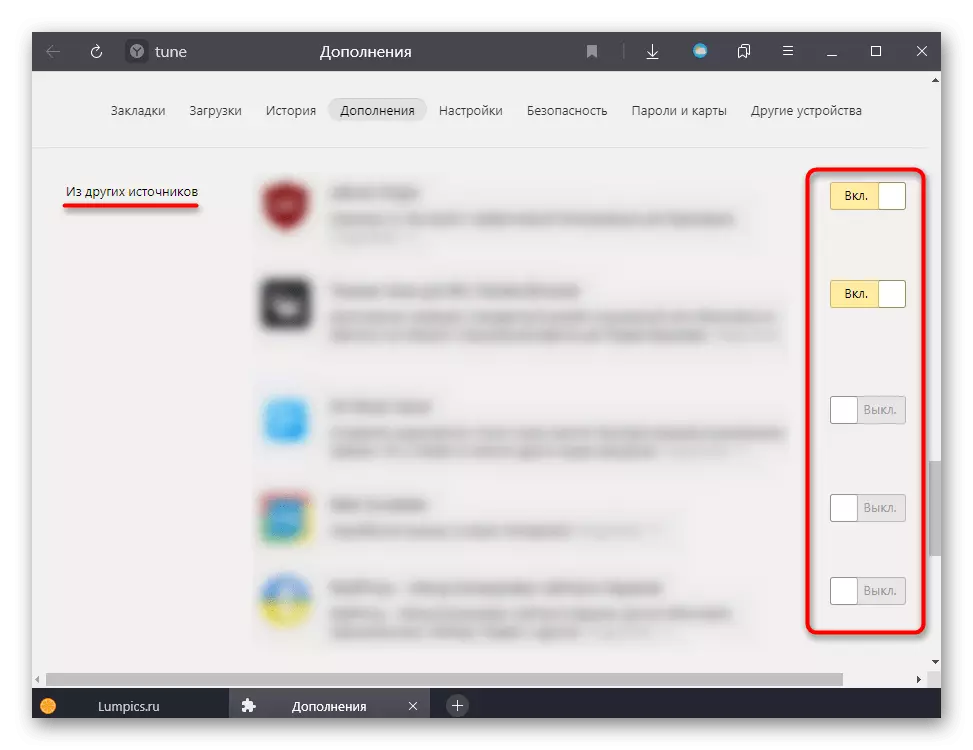
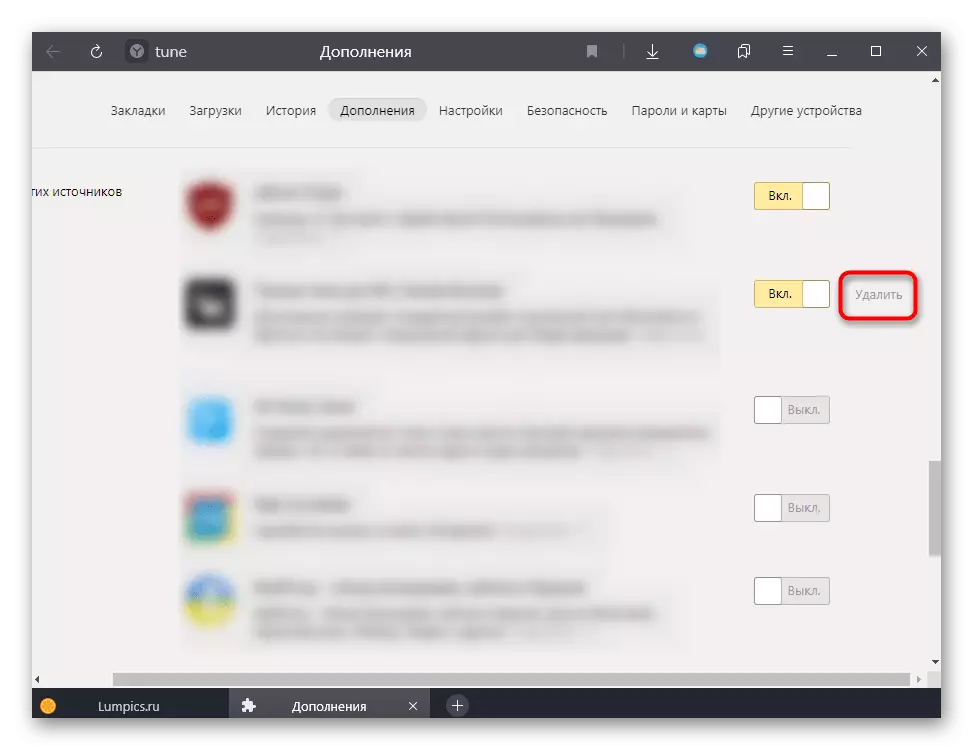
Vzrok 4: Težave na spletnem mestu
Če se napaka opazi samo na enem mestu, obstaja velika verjetnost, da vaš brskalnik in internetna povezava sploh ni. Pogosto nastanejo napake na strani vira, in jih ni mogoče popraviti, da bi jih določili. Če je spletno mesto še vedno aktivno servisirano, skrbnik, najverjetneje že ve o problemu in se ukvarja z odpravo. Ali, če je gostovanje krivo, na kateri so shranjene vse slike, to počne.Počakajte nekaj minut ali ur - ponavadi so napake odpravljene v tem časovnem obdobju. Vendar to ne bi smelo pričakovati od zelo starih in zapuščenih naslovov. To praviloma to ni določeno, saj skrbnik ni več vpleten v življenje spletnega mesta.
Vzrok 5: JavaScript je odklopljen
Zelo redki vzrok, čeprav je treba omeniti, je onemogočen JavaScript. Nekateri uporabniki bi lahko deaktivirali svoje delo za nekatere svoje cilje, ne da bi sumili, da bodo številne slike prenehale biti prikazane zaradi tega, ki je del blokov JS na spletnih mestih.
JavaScript lahko onemogočite tako na enem mestu kot v spletnem brskalniku, in to bo odvisno od vrste vključevanja. Če ste blokirali JS na določenem URL-ju, se tako aktivira nazaj:
- Odprite zavihek s spletno stranjo in kliknite ikono za zaklepanje ali klicanje oznake, ki se nahaja na levi strani naslova. Če je JS onemogočen, boste takoj videli ustrezni element. Kliknite na preklop, da spremenite stanje te nastavitve.
- Zdaj osvežite stran.

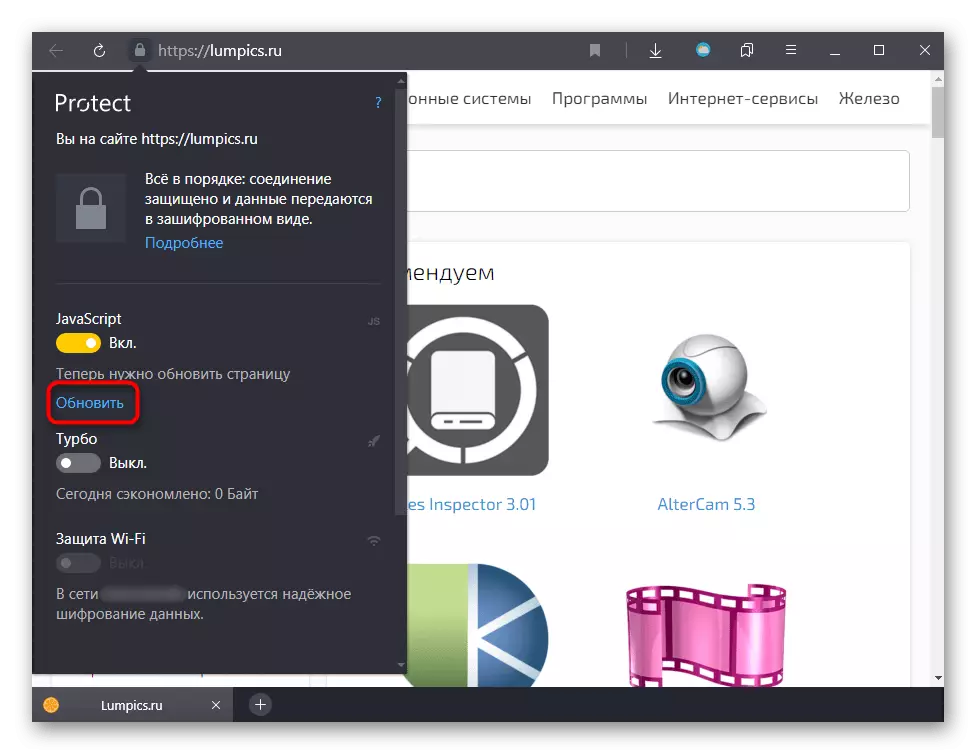
JavaScript je lahko onemogočen za vsa spletna mesta ali selektivno za nekatere. Preverite, ali je to, ponujamo skozi "nastavitve".
- Pojdite na ta razdelek skozi meni Browser.
- Z levo ploščo preklopite na "Sites" in od tam - na "razširjene nastavitve mesta".
- Blok z JS bo zadnji. Oznaka mora stati poleg predmeta "Dovoljeno".
- Ne bo odveč, da bi pogledal na "nastavitve spletnega mesta" in si oglejte, ali je na seznamu nekaj zapisov z URL-jem. Če so predstavljeni, izbrišite vse naslove od tam.
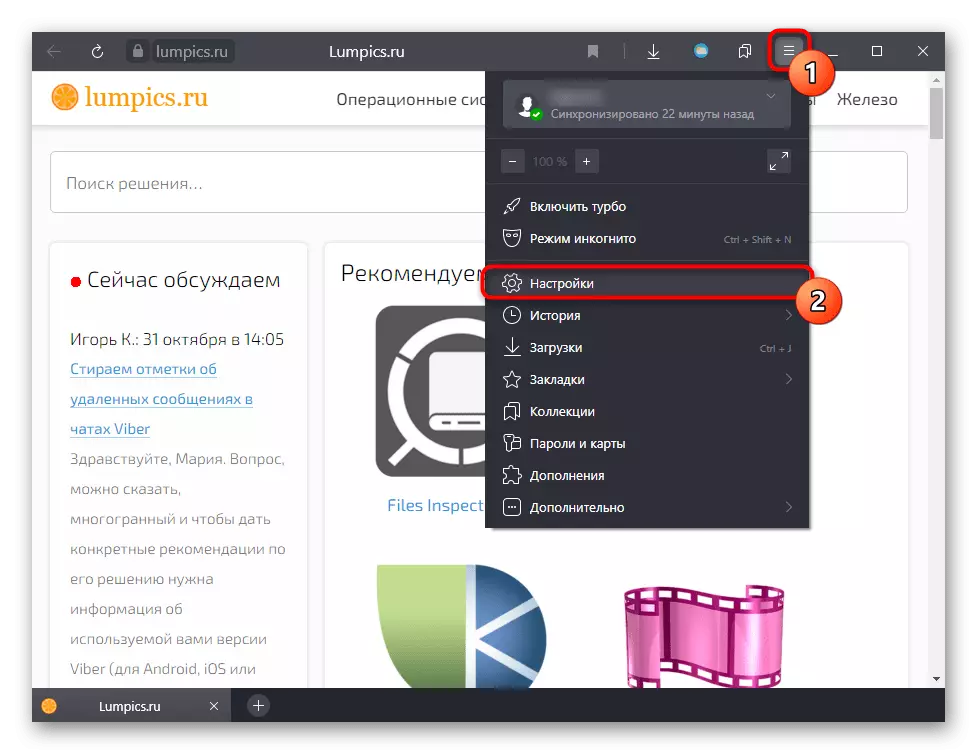


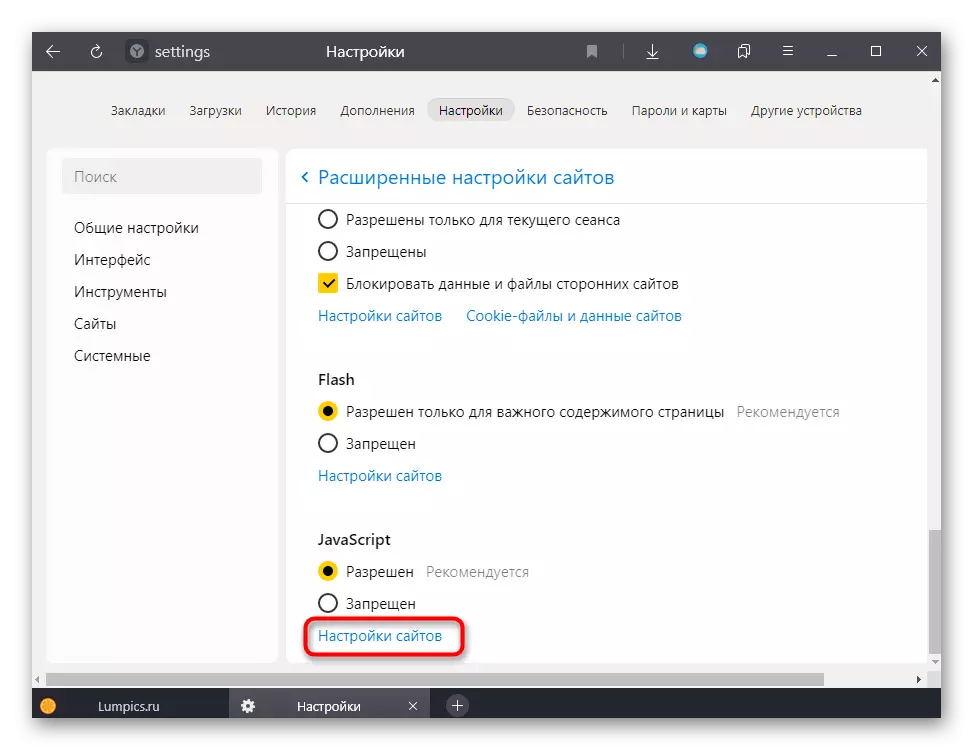
Obrazložitev 6: Zelo stari operacijski sistem
Po zaključku omenjamo še en redki razlog, ki je povezan z delom v zelo starih operacijskih sistemih, ponavadi Windows XP. Kljub temu, da je njena podpora že dolgo ustavljena, jih nekateri ljudje še naprej uporabljajo zaradi šibkega računalnika ali delovnih ciljev, kjer ni smiselno namestiti nekaj bolj modernega in produktivnega. Poleg zaključka podpore Microsoftovega sistema so tudi drugi razvijalci, vključno z ustvarjalci brskalnika in spletnimi programerji. Zaradi prehoda na nove spletne standarde, ki so nezdružljivi z zastarelimi zmogljivostmi istega XP, so razvijalci vedno bolj prenehali zagotavljati združljivost pri prikazovanju strani v starih različicah brskalnikov, in nastavite zadnje, trenutne različice brskalnika, zaradi pomanjkanja podpore.
Izhod, čeprav ni zagotovljen popravek težavnosti, je lahko samo iskanje alternativnega brskalnika, ki deluje na sodobnejši različici kroma motorja kot najnovejša različica Yandex.Baurizer, sproščena za vaš OS.
